El punto de acceso móvil no funciona en Windows 10
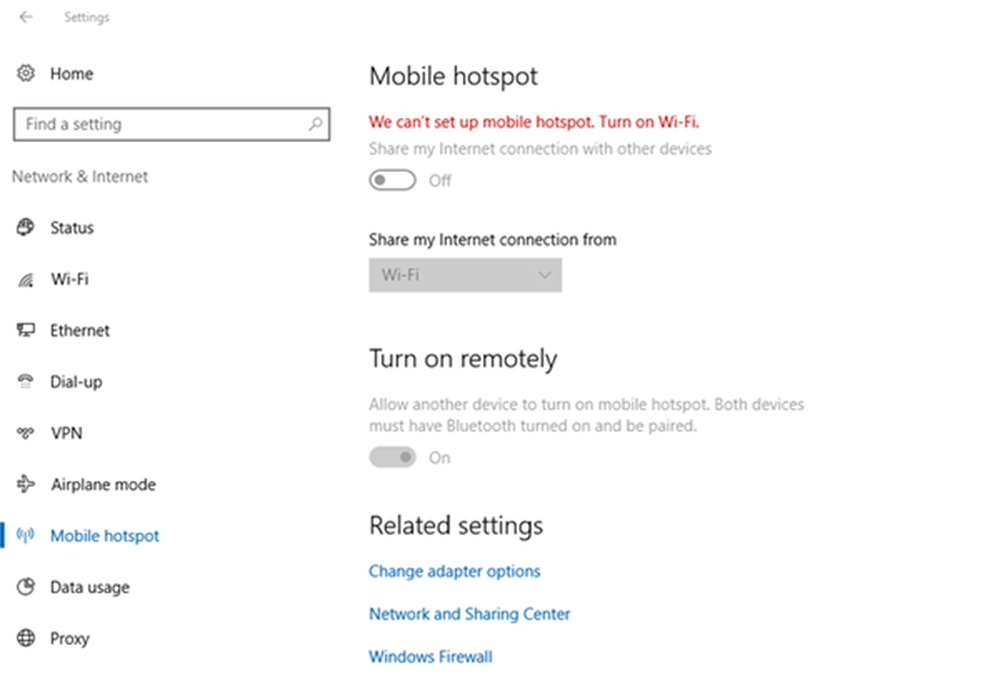
Si no puede activar el punto de acceso móvil WiFi y ve un mensaje No podemos configurar un punto de acceso móvil, activar Wi-Fi En su PC con Windows 10, aquí hay algunas sugerencias que le ayudarán a solucionar el problema..
El punto de acceso móvil no funciona en Windows 10

No podemos configurar un punto de acceso móvil, activar Wi-Fi
Internet es algo que necesitamos en todas partes, si no en los datos móviles y en la banda ancha; Necesitamos el punto de acceso de alguien. Si bien el punto de acceso móvil es una opción muy conveniente, a veces muestra los errores de configuración.
Un punto de acceso móvil es una tecnología que le permite compartir su conexión a Internet con otros dispositivos mediante la función WiFi..
Si no puede activar el punto de acceso móvil WiFi y ve un mensaje No podemos configurar un punto de acceso móvil En tu PC con Windows 10, aquí hay algunas sugerencias que te ayudarán a solucionar el problema. Hay varias razones que pueden llevar a tales errores en la conexión con el punto de acceso móvil. Pero, antes de comenzar con las correcciones de estos errores, lo primero que se recomienda es verificar la conexión con algún otro dispositivo para que sepa que el problema se debe a su configuración de punto de acceso en PC con Windows o en el dispositivo que está conectando.
La segunda cosa recomendada es verificar si la conexión a Internet funciona correctamente o no, si su sistema o la conexión en sí está creando el problema..
Bueno, si estas dos comprobaciones están listas y aún no puedes conectarlo, revisa las siguientes correcciones-
Ejecutar solucionador de problemas de adaptador de red

Windows 10 PC viene con los solucionadores de problemas para todos sus problemas, primero consulte con ellos y clasifique cuál es exactamente el error.
- Tipo Solucionar problemas en la barra de búsqueda de su PC y abra la configuración de Solución de problemas.
- Desplácese hacia abajo en el panel derecho y seleccione 'Adaptador de red' y haga clic en 'Ejecutar el solucionador de problemas '.
- La PC comenzará a verificar los posibles errores y posiblemente detectará el problema..
Leer: 5 Solucionadores de problemas para solucionar problemas relacionados con la red.
Actualizar el controlador
Si es un usuario habitual de PC, debe saber que los controladores desactualizados a menudo crean problemas en la funcionalidad. Por ello se aconseja actualizar el Controlador de adaptador de red Si te enfrentas a los problemas para conectar tu punto de acceso móvil.
Para actualizar el controlador, necesita abrir el Administrador de dispositivos.
- Escriba Device Manager en el cuadro de búsqueda y ábralo..
- Ir a los adaptadores de red.
- Seleccione su adaptador de red de la lista y haga clic derecho.
- Seleccione Actualizar controlador
- Una vez hecho esto con la actualización, reinicia tu PC..
- Compruebe si resuelve el problema de su punto de acceso móvil.
Cambiar la configuración del adaptador

- Abre la configuración de Mobile Hotspot en tu PC.
- prensa Ganar + yo para abrir Configuración y vaya a Redes e Internet.
- Desplácese hacia abajo en el panel izquierdo y seleccione Punto de acceso móvil.
- Ir 'Configuraciones relacionadas desde el panel derecho y haga clic en Cambiar opciones de adaptador.
- Identifique su adaptador de punto de acceso móvil, haga clic derecho y vaya a Propiedades.
- Abre la pestaña Compartir y desmarca “Permitir que otros usuarios de la red se conecten a través de la conexión a Internet de esta computadora”.
A través del editor de registro
Escriba regedit en el menú Inicio y abra el Editor del Registro. Haga clic derecho y seleccione Ejecutar como administrador. Ahora navegue a la siguiente clave de registro:
HKEY_LOCAL_MACHINE \ SYSTEM \ CurrentControlSet \ Services \ WlanSvc \ Parameters \ HostedNetworkSettings \
Clic derecho en HostedNetworkSettings en el panel derecho y seleccione Borrar.
Estas son algunas de las correcciones para los errores más comunes al conectar un punto de acceso móvil en Windows 10. Háganos saber si tiene otras correcciones para agregar a la lista.



